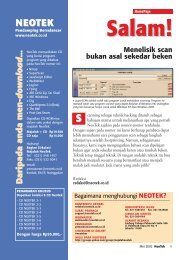3 1 - ICT Sleman
3 1 - ICT Sleman
3 1 - ICT Sleman
Create successful ePaper yourself
Turn your PDF publications into a flip-book with our unique Google optimized e-Paper software.
AKTUAL » UTAMA » HARDWARE » SOFTWARE » PRAKTEK » INTERNET<br />
Image-Tools<br />
Tes: Recovery-Tools<br />
Apabila Windows tidak dapat di-start lagi, Anda masih dapat<br />
menjalankan melakukan instalasi ulang. Sebuah image dapat<br />
menyulap sistem yang "fresh" hanya dalam beberapa menit.<br />
Bluescreen dan crash merupakan indikasi<br />
menurunnya kinerja Windows, terutama<br />
jika Anda sering menginstalasi program<br />
tambahan, yang berisiko membuat Windows<br />
menjadi tidak stabil. Dengan menggunakan<br />
sebuah image, Anda memiliki<br />
kepastian untuk mendapatkan sistem<br />
operasi yang cepat, beberapa menit setelah<br />
total crash terjadi.<br />
Drive Image 5.01: Tool dari PowerQuest<br />
ini sangat mudah dalam membuat file<br />
image. Para pengembang telah konsekuen<br />
dalam mengoptimalkan versi 5 untuk<br />
Windows XP dan memberikan tampilan<br />
yang lebih bagus.<br />
Drive Image meyakinkan dalam pengoperasian.<br />
Hanya dengan beberapa klik<br />
saja, cukup untuk menyelesaikan semua<br />
konfigurasi dan menyimpannya dalam<br />
MINI-WORKSHOP<br />
»Image sempurna dengan Drive Image 5.0<br />
1. Konfigurasi image 2. Membuat image 3. Merestore image<br />
Jalankan QuickImage, di bawah "Image<br />
Filename" tentukan path dan nama untuk<br />
image. Image dapat disimpan pada hard<br />
disk atau media portable. Anda tidak<br />
dapat menyimpan file pada partisi yang<br />
Anda buat imagenya. Pilih partisi lain<br />
atau bakar pada CD. Untuk itu klik pada<br />
"Choose partition", lalu klik "OK". Klik<br />
"Save". Dalam jendela berikutnya<br />
cantumkan sebuah nama.<br />
sebuah image. Drive image juga dapat<br />
ditempatkan sebagai shortcut pada desktop,<br />
sehingga untuk image berikutnya<br />
Anda hanya perlu mengklik dua kali.<br />
File image yang dihasilkan dapat<br />
disimpan pada hard disk atau CD. Namun<br />
tool ini tidak mendukung setiap<br />
proses burner. Daftar kompatibilitas tersedia<br />
di www.powerquest.com Apabila<br />
hardware Anda tidak tercantum, simpan<br />
image pada hard disk dan bakar kemudian<br />
dengan program bakar lain.<br />
Penggunaan "Taskplaner" dapat membuat<br />
image yang berdasarkan jadwal.<br />
Namun langkah ini hanya berfungsi, bila<br />
Taskplaner dalam paket Windows terinstalasi<br />
bersama sistem operasi.<br />
Satu hal yang praktis adalah disket<br />
boot dibuat pada saat proses instalasi.<br />
Apabila Windows tidak mau lagi distart,<br />
Di bawah "Special Options" lakukan finetuning.<br />
Setting standarnya sudah bagus.<br />
Tentukan apakah Anda ingin mengkompresi<br />
image. Untuk membuat image,<br />
klik pada "Make image". Maka akan<br />
tampak laporan, Drive Image pindah ke<br />
mode DOS. Setelah "OK" PC menutup<br />
Windows dan membuat image yang<br />
berlangsung selama beberapa menit.<br />
Selanjutnya proses akan merestart<br />
Windows.<br />
pengguna dapat menjalankan software<br />
langsung dari dalam DOS dan dengan<br />
segera merestore imagenya dari sana.<br />
Namun masalah akan terjadi dengan<br />
tool semacam GoBack. Setelah GoBack<br />
terinstalasi, setiap kali Anda ingin menggunakan<br />
Drive Image, akan tampak laporan<br />
kesalahan. Menstartnya dalam mode<br />
DOS juga tidak dapat membantu, karena<br />
sebenarnya GoBack telah menyembunyikan<br />
semua partisi, sehingga Drive Image<br />
tidak dapat menemukan file image untuk<br />
di-restore.<br />
Norton Ghost 2002: Tool ini juga bekerja<br />
dengan baik. Setelah instalasi tersedia<br />
beberapa program di bawah Windows.<br />
Anda dapat membuat disket boot berisi<br />
tool Ghost yang wajib dimiliki. Selain itu<br />
terdapat pula Image Explorer, di mana<br />
pengguna dapat mengedit file image di<br />
bawah Windows. Feature lainnya adalah<br />
DOS-tool GDisk yang berfungsi antara<br />
lain untuk mengelola partisi, menggantikan<br />
FDisk yang sudah kuno.<br />
Pembuatan image dan konfigurasinya<br />
berlangsung di bawah DOS. Tampilannya<br />
Jalankan kembali QuickImage. Klik pada<br />
"Open" dan klik kembali pada definisi<br />
image yang telah dibuat sebelumnya.<br />
Melalui "Open", Drive Image meload<br />
semua data yang relevan. Dalam menu<br />
pull-down "Actions" pilih poin "Restore<br />
image now" dan konfirmasikan laporan<br />
berikutnya. Tool akan berpindah ke mode<br />
DOS dan merestore image. Dengan klik<br />
pada "Reboot", Windows akan distart<br />
kembali dan semua akan seperti semula.<br />
CHIP | JUNI 2002<br />
151